复古字,制作复古的积木字(2)
来源:贴吧
作者:P大点S
学习:10990人次
第五步:单击文字工具,然后在菜单栏:窗口——字符 这里调出字符窗口调节。文字我有提供,不过你也可以使用自己喜欢的字体。具体的参数自己调节,也可以参考我的。然后就是打字,疯狂的打字。一个字一个图层,这个相信大家都懂,我就不墨迹直接下一步了。


第六步:单击底部文字图层,按住SHIFT键,再单击底部的文字图层,全选!然后右键——选择转换为形状。
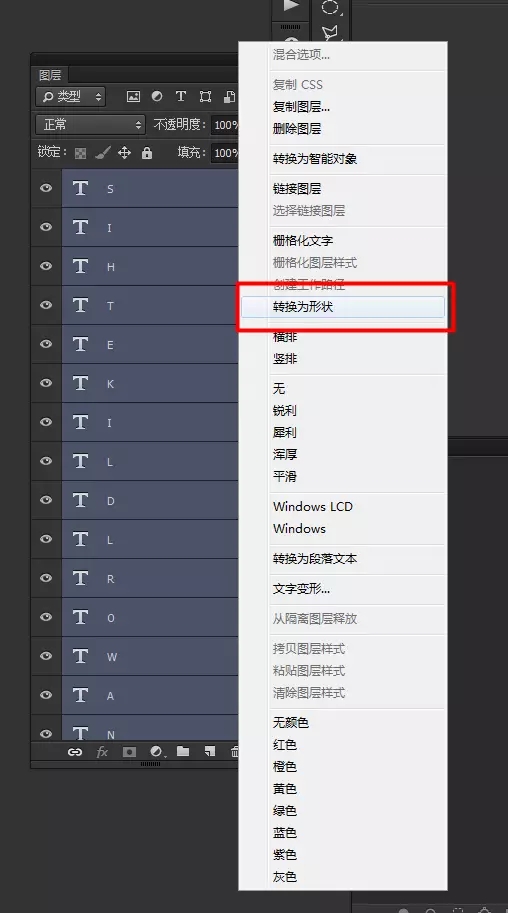
第七步:单击圆角矩形工具,在选项栏那里设置为形状,固定大小,半径。固定大小和半径都是根据你新建的画布或者你个人爱好而定的,不必死板。
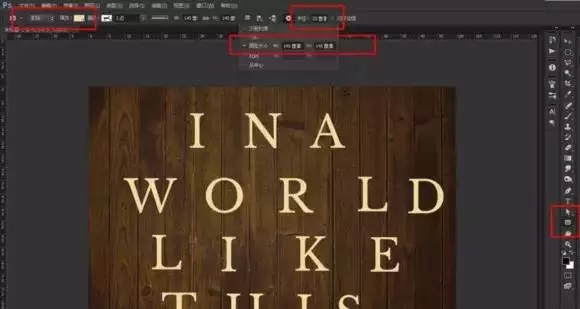
第八步:然后单击字母图层,在路径操作那里选择【排除重叠形状】
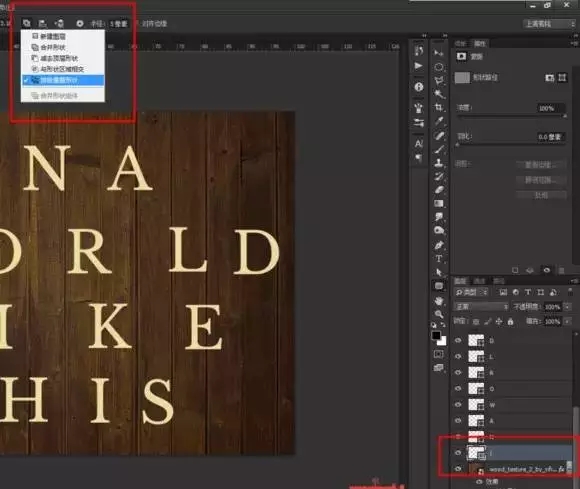
第九步:就是单击鼠标左键,就会弹出一个你之前设置好的形状,然后就移动位置,让字母处于正中位置!
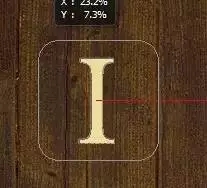
第十步:松开鼠标,然后没有意外就会出现这个形状。如果不能排除重叠形状,你就要检查下你之前的步骤有没有做对了。

第十一步:然后就是先选择好字母图层,再画出形状。注意好图层。

学习 · 提示
相关教程
关注大神微博加入>>
网友求助,请回答!







